图块是CAD画图中是非常常用的对象。它就是将经常复用的对象做成一个块后,可以无数次的直接调用,而且方便统计。本文介绍使用CAD创建块的正确方法
CAD创建块的命令
在命令行中,输入快的命令BLOCK(快捷键是B),按回车键确认
找到菜单栏上的插入-块定义-创建块按钮,启用创建块的功能
CAD创建块实例
下面以六角头螺栓为例子,给大家简单介绍一下块的创建过程

1、找到菜单栏上的插入-块定义-创建块按钮,启用创建块的功能。在弹出的块定义对话框中,找到“名称文本框”并以“六角头螺栓”为块名
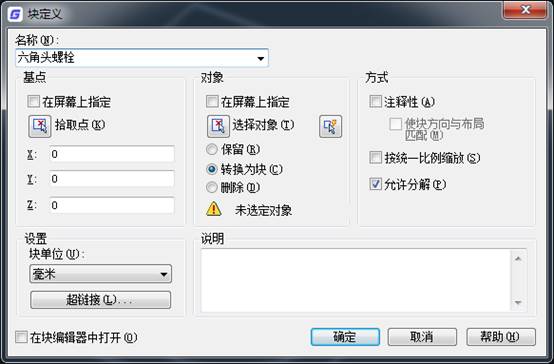
2、点击基点栏中的拾取点按钮,随后会出现拾取一个坐标点作为块的插入点的提示。接着点击拾取圆心点,为了保证准确地拾取圆心,可以启动对象捕捉功能
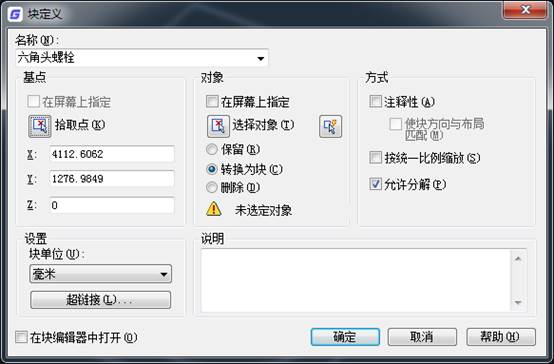
3、在完成拾取基点操作后,系统会返回到块定义的对话框中。接着,找到菜单栏上的对象-选择对象按钮,启动选择对象的功能。随后会出现选取组成块的图形对象的相关提示。然后,选定窗口选择的模式,进行全部选取螺栓图形对象的操作。结束选择对象的操作后,按回车键,既可返回到块定义的对话框中
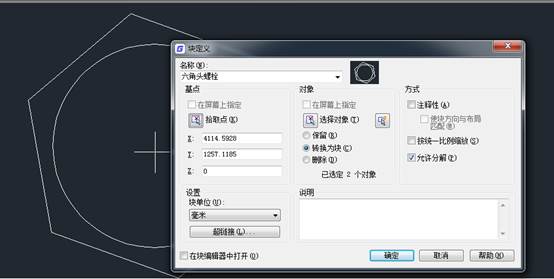
4、找到菜单栏上的对象-转换为块按钮,启动转换为块的功能。这里需要注意的是,本次是以图形块为例,而不是符号块,要求在不同的出图比例里缩放,因此此处不需要勾选“注释性”复选框来增加注释性的特性
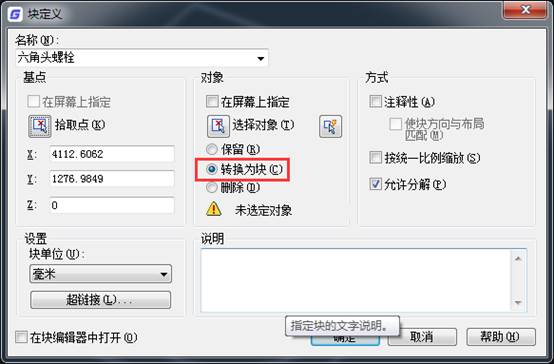
5、点击确定按钮,即可以结束块的定义。接着点击结束定义的块,就可以看到一个完整的整体
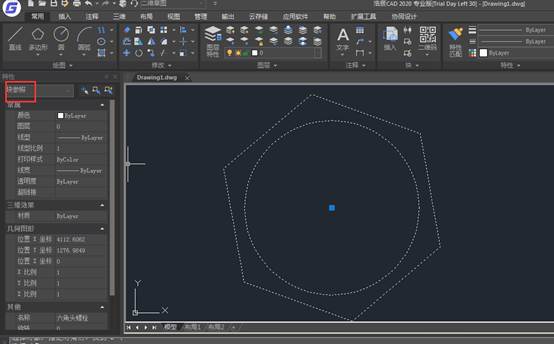
本文介绍了使用CAD创建块的正确方法,首先是需要先有图形,然后执行做块命令,选中插入点和对象,这些设置好后选择是否将原图转化为块,最后点击确定完成制作。
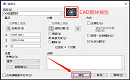
2022-03-15

2019-11-04
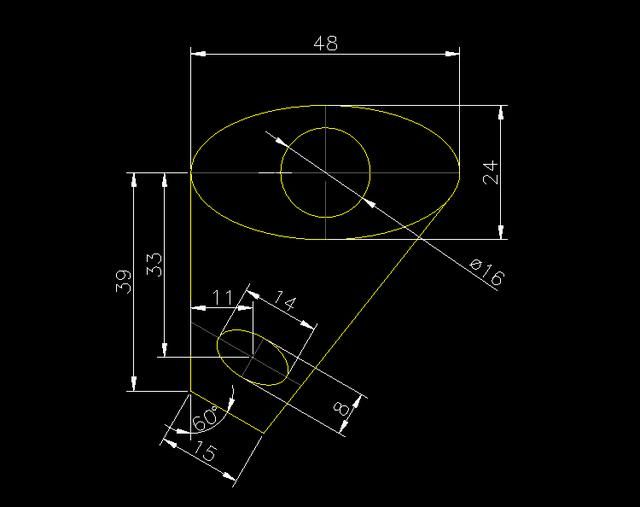
2019-11-04
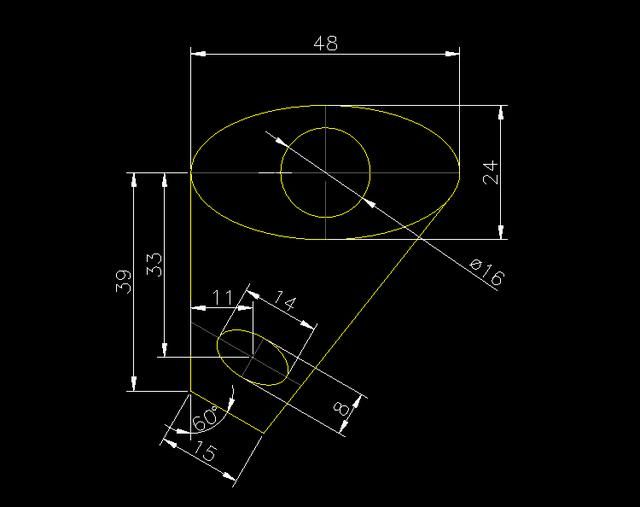
2019-11-04
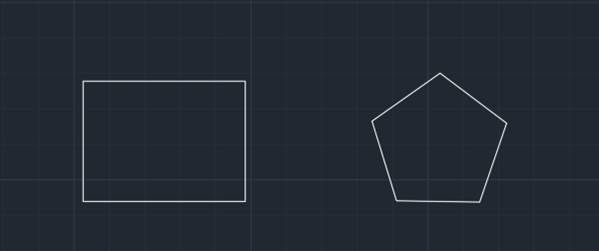
2019-11-04

2019-09-17
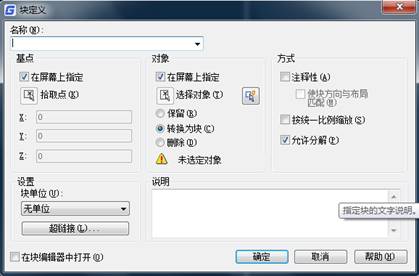
2019-08-19
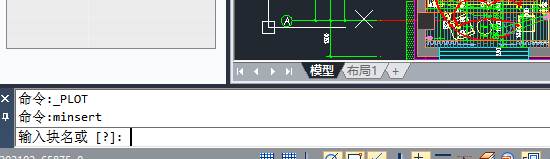
2019-07-05
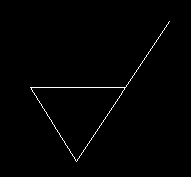
2019-06-14
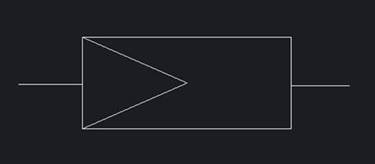
2019-06-10
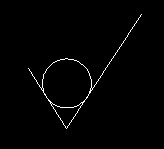
2019-06-05
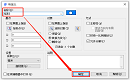
2023-05-30
